Windows 7的任务管理器被禁用,即使为管理员
什么是任务管理器?
在Windows操作系统中,任务管理器来查看,监控和管理的不断在后台运行的服务。在Windows任务管理器的帮助下,您还可以监控物理内存和CPU的性能和使用情况。
在Windows操作系统中,有同时运行的许多应用。由于某些原因,多次的任何一个或多个这样的应用程序停止运行正常。在这种情况下,即使关闭按钮,这是存在于界面的右上角,未能退出非响应应用程序。为了消除这些问题的任务管理器使用,它允许管理员(或有时普通用户)来强制终止应用程序。
此外,还有一些进程不是强制性的操作系统运行,但它们在后台仍然运行并不必要地消耗的系统资源,例如RAM,处理器等由于这种系统的性能显着下降。使用任务管理器的帮助下,你可以结束这些进程,以及。
考虑到上述情况,你能很好地理解任务管理器的重要性,几乎所有版本的Microsoft Windows都有。然而,由于病毒攻击,恶意脚本,或任何损坏的应用程序,Windows任务管理器将自动被禁用。由于这样的结果,你不能终止不响应的应用程序,并且无论是你可以结束在后台运行的不必要的流程,白白消耗系统资源。
当任务管理器会自动在这种令人厌恶的方式禁用,则可以手动通过本地组策略编辑器中启用它。结交组策略的任何修改需要提升权限(管理员帐户必须用于登录到计算机进行更改到Windows组策略)。
要启用已禁用的Windows任务管理器,你必须遵循以下的步骤:使用管理员的用户名和密码登录到目标计算机。
1:单击开始按钮。
2:在开始菜单的底部,在搜索框中,键入GPEDIT.MSC命令,然后按Enter键。
3:在打开本地组策略编辑器管理单元,从左侧栏中,单击在用户配置部分的管理模板。
4:在管理模板,展开系统树并单击以选中按Ctrl + Alt + Del选项。
5:从右边的窗格中,双击删除任务管理器选项。
6:在打开的删除任务管理器属性对话框,单击以选中禁用单选按钮。
7:点击确定保存更改。
8:重新启动计算机以使更改生效。
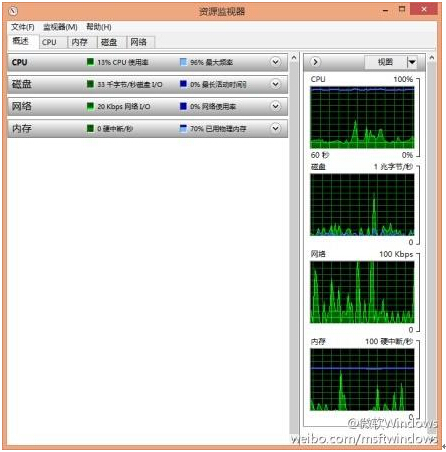








 苏公网安备32032202000432
苏公网安备32032202000432